http://blog.csdn.net/qiushi_1990/article/details/53927492
最近我们产品要做文章在listview里分日期显示,所以在listview上滑的时候就要把时间作为标题置顶。先看下效果图吧
GitHub源码:https://github.com/qiushi123/ZDYlistView
实现功能
1,listview滑动置顶效果
2,系统时间状态栏透明
下面说下实现原理
1,时间状态栏透明(这个只能在4.4以后实现)
- /*
- * 4.4以后时间栏状态栏透明
- * */
- if (Build.VERSION.SDK_INT >= Build.VERSION_CODES.KITKAT) {
- getWindow().addFlags(WindowManager.LayoutParams.FLAG_TRANSLUCENT_STATUS);
- getWindow().addFlags(WindowManager.LayoutParams.FLAG_TRANSLUCENT_NAVIGATION);
- }
2,listview上滑吸顶实现
其实吸顶的标题是我们事先写好的textview,放在布局顶部,设置为不可见。然后监听listview的滑动,当listview里的标题所对应的position处于最顶部时,让我们放在顶部的 textview显示出来,并替换里面的文字。
首先看下布局
- <?xml version="1.0" encoding="utf-8"?>
- <RelativeLayout
- xmlns:android="http://schemas.android.com/apk/res/android"
- xmlns:tools="http://schemas.android.com/tools"
- android:layout_width="match_parent"
- android:layout_height="match_parent"
- android:orientation="vertical">
- <ListView
- android:id="@+id/plv"
- android:layout_width="match_parent"
- android:layout_height="match_parent"
- />
- <TextView
- android:id="@+id/header_title"
- android:layout_width="match_parent"
- android:layout_height="wrap_content"
- android:background="@color/colorAccent"
- android:gravity="center_horizontal"
- android:paddingTop="15dp"
- android:text="2016-12-28"
- android:textSize="20sp"/>
- </RelativeLayout>
然后是监听listview的滑动
- /*
- * 添加一个滚动 监听
- * 用来实现标题置顶效果
- * */
- mListView.setOnScrollListener(new ListView.OnScrollListener() {
- //滑动状态监听
- @Override
- public void onScrollStateChanged(AbsListView view, int scrollState) {
- switch (scrollState) {
- case AbsListView.OnScrollListener.SCROLL_STATE_TOUCH_SCROLL://拖动
- case AbsListView.OnScrollListener.SCROLL_STATE_FLING://惯性滑动
- // 显示滑动时屏幕可见条目中离标题栏最近的第一行
- int position = mListView.getFirstVisiblePosition();
- //由于listview添加了一个header,所以position=0代表的是header
- //这里获取到的position和下面onscroll方法里的firstVisibleItem值一致
- break;
- case AbsListView.OnScrollListener.SCROLL_STATE_IDLE://手指离开或者惯性滑动停止
- break;
- }
- }
- /*
- * firstVisibleItem 可见的条目中第一个条目
- * visibleItemCount 一屏幕中可见条目
- * totalItemCount 总条目
- * */
- @Override
- public void onScroll(AbsListView view, int firstVisibleItem, int visibleItemCount, int totalItemCount) {
- Log.e("qcl", "firstVisibleItem " + firstVisibleItem);
- if (firstVisibleItem > 0) {
- header_title.setVisibility(View.VISIBLE);
- if (firstVisibleItem < 5) {
- header_title.setText(Cheeses.TITLES[0]);
- } else if (firstVisibleItem >= 5 && firstVisibleItem < 9) {
- header_title.setText(Cheeses.TITLES[1]);
- } else {
- header_title.setText(Cheeses.TITLES[2]);
- }
- } else {
- header_title.setVisibility(View.INVISIBLE);
- }
- }
- });
通过监听listview的滚动,来做相应的吸顶处理。下面是整个使用完整代码
- package com.demosqcl;
- import android.app.Activity;
- import android.os.Build;
- import android.os.Bundle;
- import android.util.Log;
- import android.view.View;
- import android.view.ViewGroup;
- import android.view.WindowManager;
- import android.widget.AbsListView;
- import android.widget.BaseAdapter;
- import android.widget.ImageView;
- import android.widget.ListView;
- import android.widget.TextView;
- /*
- * 1,状态栏透明
- * 2,自定义控件基础学习
- *
- * */
- public class MainActivity extends Activity {
- private ListView mListView;//自定义的listview
- private ImageView mIvHeader;//顶部用来放大的的图片
- private TextView header_title;//顶部用来放大的的图片
- @Override
- protected void onCreate(Bundle savedInstanceState) {
- super.onCreate(savedInstanceState);
- setContentView(R.layout.activity_main);
- mListView = (ListView) findViewById(R.id.plv);
- header_title = (TextView) findViewById(R.id.header_title);
- final View headerView = View.inflate(getApplicationContext(), R.layout.list_header, null);
- mIvHeader = (ImageView) headerView.findViewById(R.id.header_iv);
- // 给ListView加头, 要放在setAdapter之前
- mListView.addHeaderView(headerView);
- /*
- * 4.4以后时间栏状态栏透明
- * */
- if (Build.VERSION.SDK_INT >= Build.VERSION_CODES.KITKAT) {
- getWindow().addFlags(WindowManager.LayoutParams.FLAG_TRANSLUCENT_STATUS);
- getWindow().addFlags(WindowManager.LayoutParams.FLAG_TRANSLUCENT_NAVIGATION);
- }
- final MyAdapter myAdapter = new MyAdapter();
- mListView.setAdapter(myAdapter);
- /*
- * 添加一个滚动 监听
- * 用来实现标题置顶效果
- * */
- mListView.setOnScrollListener(new ListView.OnScrollListener() {
- //滑动状态监听
- @Override
- public void onScrollStateChanged(AbsListView view, int scrollState) {
- switch (scrollState) {
- case AbsListView.OnScrollListener.SCROLL_STATE_TOUCH_SCROLL://拖动
- case AbsListView.OnScrollListener.SCROLL_STATE_FLING://惯性滑动
- // 显示滑动时屏幕可见条目中离标题栏最近的第一行
- int position = mListView.getFirstVisiblePosition();
- //由于listview添加了一个header,所以position=0代表的是header
- //这里获取到的position和下面onscroll方法里的firstVisibleItem值一致
- break;
- case AbsListView.OnScrollListener.SCROLL_STATE_IDLE://手指离开或者惯性滑动停止
- break;
- }
- }
- /*
- * firstVisibleItem 可见的条目中第一个条目
- * visibleItemCount 一屏幕中可见条目
- * totalItemCount 总条目
- * */
- @Override
- public void onScroll(AbsListView view, int firstVisibleItem, int visibleItemCount, int totalItemCount) {
- Log.e("qcl", "firstVisibleItem " + firstVisibleItem);
- if (firstVisibleItem > 0) {
- header_title.setVisibility(View.VISIBLE);
- if (firstVisibleItem < 5) {
- header_title.setText(Cheeses.TITLES[0]);
- } else if (firstVisibleItem >= 5 && firstVisibleItem < 9) {
- header_title.setText(Cheeses.TITLES[1]);
- } else {
- header_title.setText(Cheeses.TITLES[2]);
- }
- } else {
- header_title.setVisibility(View.INVISIBLE);
- }
- }
- });
- }
- class MyAdapter extends BaseAdapter {
- @Override
- public int getCount() {
- return Cheeses.NAMES.length + Cheeses.TITLES.length;
- }
- @Override
- public long getItemId(int position) {
- return 0;
- }
- @Override
- public int getItemViewType(int position) {
- if (position == 0 || position == 4 || position == 8) {
- return 0;
- } else {
- return 1;
- }
- }
- @Override
- public int getViewTypeCount() {
- return 2;
- }
- @Override
- public String getItem(int position) {
- String info = "";
- if (position == 0 || position == 4 || position == 8) {
- info = Cheeses.TITLES[position / 4];
- } else if (position < 4) {
- info = Cheeses.NAMES[position - 1];
- } else if (position > 4 && position < 8) {
- info = Cheeses.NAMES[position - 2];
- } else {
- info = Cheeses.NAMES[position - 3];
- }
- return info;
- }
- @Override
- public View getView(int position, View convertView, ViewGroup parent) {
- int type = getItemViewType(position);
- View view = null;
- if (type == 0) {// 标题
- ViewHolder holder = null;
- if (convertView == null) {
- holder = new ViewHolder();
- view = View.inflate(getBaseContext(), R.layout.view_item_app_type, null);
- holder.titile = (TextView) view.findViewById(R.id.type);
- view.setTag(holder);
- } else {
- view = convertView;
- holder = (ViewHolder) view.getTag();
- }
- holder.titile.setText(getItem(position));
- return view;
- } else {
- ViewHolder holder = null;
- // 视图优化 start---
- if (convertView == null) {
- holder = new ViewHolder();
- view = View.inflate(getBaseContext(), R.layout.view_item_app_info, null);
- holder.name = (TextView) view.findViewById(R.id.app_name);
- view.setTag(holder);
- } else {
- view = convertView;
- holder = (ViewHolder) view.getTag();
- }
- holder.name.setText(getItem(position));
- return view;
- }
- }
- }
- class ViewHolder {
- TextView titile;
- TextView name;
- }
- }
有问题可以加我微信2501902696(备注安卓)
-
顶
- 0
-
踩
- 0








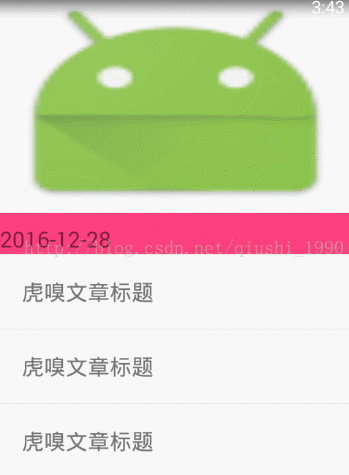













 1324
1324











 被折叠的 条评论
为什么被折叠?
被折叠的 条评论
为什么被折叠?








